Việc lưu lại bộ nhớ Cache trong Windows giúp cho vấn đề tải dữ liệu được nhanh hơn nhưng cũng sẽ "ngốn" của bạn không ít dung lượng bộ nhớ. Đặc biệt là khi hệ điều hành Windows 8 chạy song song cả 2 giao diện Desktop và Modern UI. Vì vậy, sau một thời gian sử dụng, bạn nên xóa cache để giải phóng bớt cho ổ cứng.
Hiện nay có khá nhiều tiện ích hỗ trợ cho việc xóa cache nhưng nếu bạn không muốn cài thêm phần mềm bên ngoài vào máy thì có thể tham khảo các công cụ có sẵn mà chúng tôi giới thiệu dưới đây.
Sử dụng Disk Cleanup
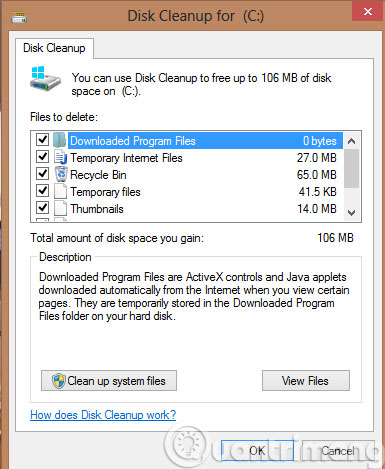
Để thực hiện, bạn click chuột phải vào phân vùng ổ cứng muốn xóa cache, chọn Properties. Trong thẻ General hiện ra, bạn click vào Disk Cleanup và đợi công cụ tính toán các dữ liệu tạm có thể xóa, sau đó click vào nút Clear up system files để hoàn thành.
Xóa bộ nhớ đệm DNS
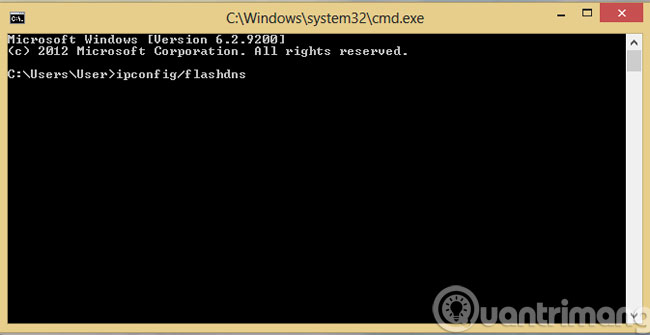
Bộ nhớ đệm DNS là nơi chứa các dữ liệu vào, giúp dịch tên miền internet sang địa chỉ IP. Nếu việc duyệt web của bạn gặp khó khăn, xóa cache DNS có thể sẽ là một giải pháp mang lại hiệu quả. Để thực hiện việc này, bạn mở Command Prompt và nhập vào dòng lệnh: ipconfig /flushdns.
Xóa cache của Windows Store
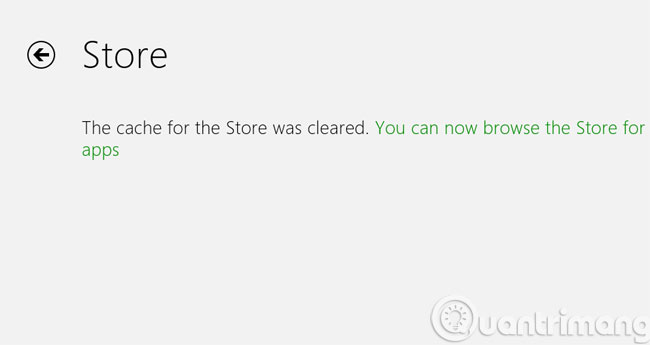
Windows Store là chợ ứng dụng trên Windows 8 mà trước đây chưa từng xuất hiện trên bất kì phiên bản Windows nào. Để xóa cache cho Windows Store, bạn mở hộp thoại Run (Win + R) và nhập vào WSReset.exe. Một trang thông báo sẽ hiện ra cho bạn biết việc xóa cache đã thành công.
Xóa cache của IE 10 trong Modern UI
Windows 8 có tới 2 phiên bản IE 10 gồm phiên bản dành cho giao diện Modern UI và phiên bản cho desktop. Để xóa bộ nhớ cache của IE 10 trong giao diện mới, bạn mở IE từ màn hình Start, truy cập Internet Options và chọn Delete the Browsing History, rất đơn giản.
- Cách lấy lại không gian lưu trữ cho Chromebook
- Làm sao để xóa cache và thiết lập của Adobe Flash Player?
- Xóa Cache và Cookies trên trình duyệt web
Chúc các bạn thành công!
 Công nghệ
Công nghệ  AI
AI  Windows
Windows  iPhone
iPhone  Android
Android  Học IT
Học IT  Download
Download  Tiện ích
Tiện ích  Khoa học
Khoa học  Game
Game  Làng CN
Làng CN  Ứng dụng
Ứng dụng 









 Windows 11
Windows 11  Windows 10
Windows 10  Windows 7
Windows 7  Windows 8
Windows 8  Cấu hình Router/Switch
Cấu hình Router/Switch 









 Linux
Linux  Đồng hồ thông minh
Đồng hồ thông minh  macOS
macOS  Chụp ảnh - Quay phim
Chụp ảnh - Quay phim  Thủ thuật SEO
Thủ thuật SEO  Phần cứng
Phần cứng  Kiến thức cơ bản
Kiến thức cơ bản  Lập trình
Lập trình  Dịch vụ công trực tuyến
Dịch vụ công trực tuyến  Dịch vụ nhà mạng
Dịch vụ nhà mạng  Quiz công nghệ
Quiz công nghệ  Microsoft Word 2016
Microsoft Word 2016  Microsoft Word 2013
Microsoft Word 2013  Microsoft Word 2007
Microsoft Word 2007  Microsoft Excel 2019
Microsoft Excel 2019  Microsoft Excel 2016
Microsoft Excel 2016  Microsoft PowerPoint 2019
Microsoft PowerPoint 2019  Google Sheets
Google Sheets  Học Photoshop
Học Photoshop  Lập trình Scratch
Lập trình Scratch  Bootstrap
Bootstrap  Năng suất
Năng suất  Game - Trò chơi
Game - Trò chơi  Hệ thống
Hệ thống  Thiết kế & Đồ họa
Thiết kế & Đồ họa  Internet
Internet  Bảo mật, Antivirus
Bảo mật, Antivirus  Doanh nghiệp
Doanh nghiệp  Ảnh & Video
Ảnh & Video  Giải trí & Âm nhạc
Giải trí & Âm nhạc  Mạng xã hội
Mạng xã hội  Lập trình
Lập trình  Giáo dục - Học tập
Giáo dục - Học tập  Lối sống
Lối sống  Tài chính & Mua sắm
Tài chính & Mua sắm  AI Trí tuệ nhân tạo
AI Trí tuệ nhân tạo  ChatGPT
ChatGPT  Gemini
Gemini  Điện máy
Điện máy  Tivi
Tivi  Tủ lạnh
Tủ lạnh  Điều hòa
Điều hòa  Máy giặt
Máy giặt  Cuộc sống
Cuộc sống  TOP
TOP  Kỹ năng
Kỹ năng  Món ngon mỗi ngày
Món ngon mỗi ngày  Nuôi dạy con
Nuôi dạy con  Mẹo vặt
Mẹo vặt  Phim ảnh, Truyện
Phim ảnh, Truyện  Làm đẹp
Làm đẹp  DIY - Handmade
DIY - Handmade  Du lịch
Du lịch  Quà tặng
Quà tặng  Giải trí
Giải trí  Là gì?
Là gì?  Nhà đẹp
Nhà đẹp  Giáng sinh - Noel
Giáng sinh - Noel  Hướng dẫn
Hướng dẫn  Ô tô, Xe máy
Ô tô, Xe máy  Tấn công mạng
Tấn công mạng  Chuyện công nghệ
Chuyện công nghệ  Công nghệ mới
Công nghệ mới  Trí tuệ Thiên tài
Trí tuệ Thiên tài